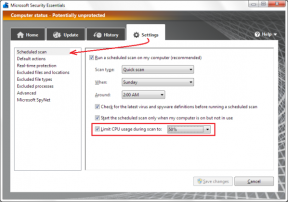Las 7 formas principales de reparar Google Chrome no pudo cargar la extensión
Miscelánea / / November 29, 2021
Las extensiones juegan un papel importante en el ecosistema de Chrome. Es una de las principales razones de la enorme popularidad del navegador a lo largo de los años. Toda la experiencia no es tan fluida como parece. A veces, es posible que veas que Google Chrome no carga las extensiones de forma inesperada. Rompe el flujo de trabajo y te obliga a buscar alternativas para hacer las cosas.
Recientemente nos enfrentamos a un error de este tipo en el que la extensión del administrador de contraseñas no se cargaba correctamente. Así que cambiamos a la aplicación de administración de contraseñas nativa para ver los detalles de inicio de sesión del sitio web.
Si tiene problemas con las extensiones en Google Chrome, siga los trucos a continuación para solucionarlo.
1. Reinicia Google Chrome
Este es uno de los pasos básicos para arreglar la extensión. problema de carga en Google Chrome. Cierre el navegador Chrome. Use el Administrador de tareas en Windows o el Monitor de actividad en macOS para asegurarse de que ningún proceso de Chrome se ejecute en segundo plano.
Abra el navegador Google Chrome nuevamente y verifique si las extensiones funcionan como se esperaba.
2. Actualizar extensión
Los desarrolladores siguen publicando actualizaciones para la extensión de Chrome con nuevas funciones y correcciones de errores.
Normalmente, las extensiones se actualizan automáticamente cada vez que hay una nueva versión disponible. También puede ir manualmente a Chrome Web Store y actualizar extensiones desde el menú Mis extensiones y aplicaciones.
3. Reinstalar extensión
Si el problema actual está relacionado con una extensión específica, considere eliminarlo de Chrome e instálelo de nuevo. Así es como se hace.
Paso 1: Abra el navegador Google Chrome.
Paso 2: Haga clic en el menú Extensiones en la barra de menú.
Paso 3: Seleccione el menú de tres puntos junto a la extensión problemática.
Paso 4: Haga clic en Eliminar de Chrome en el siguiente menú.
Ahora, regrese a Chrome Web Store e instale la misma extensión nuevamente.
4. Borrar caché de Google Chrome
Un caché defectuoso puede arruinar su flujo de trabajo en Google Chrome. Todos los navegadores recopilan los datos de la caché en segundo plano para agilizar el proceso de carga. Puede borrar la memoria caché y los datos en el navegador Chrome e intentar cargar las extensiones nuevamente. Siga los pasos a continuación.
Paso 1: Abra el navegador Google Chrome.
Paso 2: Toque el menú de tres puntos y seleccione Configuración.
Paso 3: Busque Caché en la barra de búsqueda.
Paso 4: Seleccione Borrar datos de navegación de las sugerencias.
5. Ejecute el escáner de malware de Google Chrome
¿Sabe que Google Chrome viene con un escáner de malware incorporado para eliminar archivos maliciosos y dañinos? Podemos usar la opción para eliminar cualquier error del navegador y comenzar a usar extensiones nuevamente. A continuación se explica cómo ejecutar el escáner de malware de Google Chrome.
Paso 1: Abra el navegador Google Chrome.
Paso 2: Toque el menú de tres puntos y seleccione Configuración.
Paso 3: Desplácese hacia abajo y haga clic en Avanzado para abrir todas las configuraciones.
Paso 4: Desplácese hacia abajo hasta la sección Restablecer y limpiar y haga clic en Limpiar computadora.
Eso abrirá una ventana donde puede iniciar el escaneo de malware de Chrome. Simplemente seleccione el botón Buscar para iniciar el escaneo. Después de un escaneo exitoso, intente cargar la extensión para ver si funciona como se esperaba o no.
6. Restablecer todas las configuraciones de Chrome
Restablecer la configuración de Chrome puede ayudar, ya que hay ocasiones en las que modificar la configuración incorrecta puede eventualmente causar problemas con las extensiones, especialmente cuando juegas con funciones beta.
Paso 1: Inicie Chrome y abra Configuración.
Paso 2: Desplácese hacia abajo y haga clic en Avanzado para abrir todas las configuraciones.
Sube de nivel la experiencia de Chrome con extensiones
Los desarrolladores detrás de una extensión podrían haber abandonado el proyecto. Las extensiones desactualizadas pueden generar incompatibilidades con las últimas versiones de Google Chrome. No tiene más opción que buscar esa alternativa de extensión de Chrome específica en Chrome Web Store en tales casos.
¿Qué truco de la lista te ayudó a corregir las extensiones que no se cargan correctamente en Google Chrome? Comparta su experiencia en la sección de comentarios a continuación.
A continuación: Los secuestradores pueden hacerse cargo de la experiencia del motor de búsqueda de Google Chrome y cambiarla a Yahoo. Lea la publicación a continuación para aprender cómo solucionar el problema.